VMware Workstation是一款桌面虛擬計算機軟件,提供用戶可在單一的桌面上同時運行不同的操作系統,和進行開發、測試 、部署新的應用程序的最佳解決方案。VMWare 是真正“同時”運行,多個操作系統在主系統的平臺上,就象標準 Windows 應用程序那樣切換。而且每個操作系統你都可以進行虛擬的分區、配置而不影響真實硬盤的數據,你甚至可以通過網卡將幾臺虛擬機用網卡連接為一個局域網,極其方便。對于企業的 IT 開發人員和系統管理員而言,VMware 在虛擬網路,實時快照,拖曳共享文件夾,支持 PXE 等方面的特點使它成為必不可少的工具。
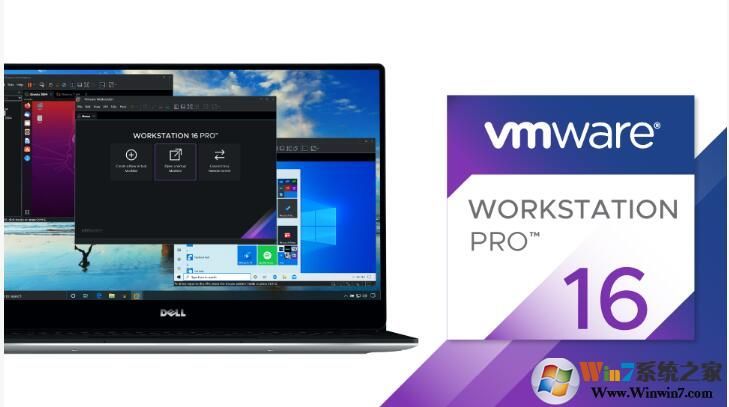
VMware Workstation 軟件特色
VMware支持在一臺客戶機上運行多個操作系統。
無需安裝或者復雜的設置,即可體驗預設置的產品的功能和特色。
VMware虛擬機支持在主機和虛擬機之間共享數據。
VMware虛擬機支持32位和64位的虛擬機系統。
支持第三方預設置的虛擬機和鏡像文件。
通過一個直觀的主頁界面輕松訪問虛擬機設備。
VMware Workstation軟件功能
1、vSphere 集成
Workstation 是 vSphere 的首要配套組件。共享的 hypervisor 可為用戶提供與眾不同的逼真虛擬環境,從而確保應用輕松地在桌面設備、數據中心和云環境之間移動。Workstation 將洞察信息帶到遠程集群、數據中心和虛擬機中,還支持用戶在一臺 PC 上的本地實驗室中將 ESXi 和 vCenter Server Appliance 作為虛擬機快速部署。
2、全新的虛擬機自動化 REST API
全新 REST API 利用的 API 框架與 VMware Fusion 中引入的框架相同,可在本地作為工作流的增強功能使用,或用于向遠程專有服務器發出命令。提供超過 20 種運行控件,例如主機和客戶機虛擬網絡連接、虛擬機啟動,以及從主機對源代碼目錄進行編程掛載時的共享文件夾管理。
3、高性能 3D 圖形
VMware Workstation Pro 支持 DirectX 10.1 和 OpenGL 3.3,可在運行 3D 應用時提供順暢且響應迅速的體驗。可在 Windows 虛擬機中以接近本機的性能運行 AutoCAD 或 SOLIDWORKS 等要求最為嚴苛的 3D 應用。
4、強大的虛擬網絡連接
可使用真實的路由軟件和工具,為虛擬機創建復雜的 IPv4 或 IPv6 虛擬網絡,或通過與第三方軟件集成來設計完整的數據中心拓撲。通過引入數據包丟失、延遲和帶寬限制來測試虛擬網絡模擬的應用恢復能力。
5、使用克隆進行快速復制
重復創建相同虛擬機設置時,可節省時間和精力,確保副本完全相同。使用“鏈接克隆”快速復制虛擬機,同時可顯著減少所需的物理磁盤空間。使用“完整克隆”可創建能夠與其他人共享的完全獨立的副本。
6、有用的快照
創建回滾點以便實時還原,這非常適合于測試未知軟件或創建客戶演示。可以利用多個快照輕松測試各種不同的場景,無需安裝多個操作系統。
激活密鑰
ZF3R0-FHED2-M80TY-8QYGC-NPKYF常見問題
vmware虛擬機怎么設置上網?
vmware虛擬機設置上網有多種類型,如果想測試隔離環境,可以選擇主機模式和lan區段,如果想虛擬機可以上網,可以選擇NAT模式和橋接模式。下面我們詳細講述下NAT模式步驟:
1、打開虛擬機進入虛擬機界面,默認是NAT模式,如下圖所示。
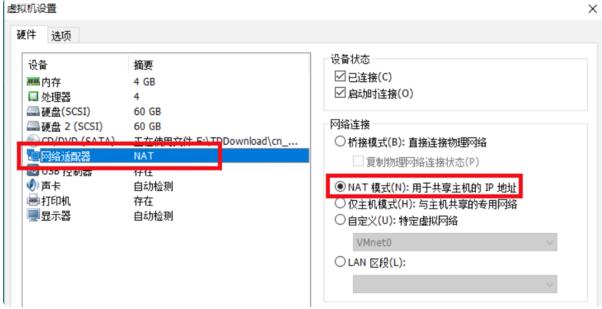
2、先登錄進入到此虛擬環境中。點擊桌面右下角電腦小圖標,選擇打開網絡與共享中心。
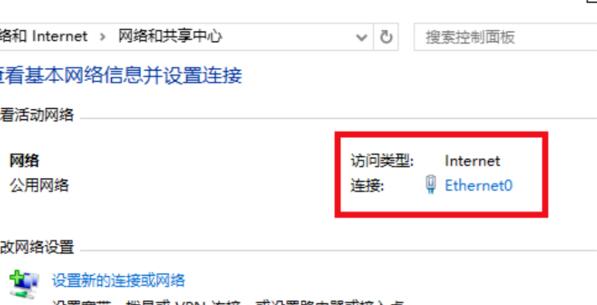
3、打開網絡與共享中心界面后,點擊下圖所指Ethernet.點擊后可查看網絡連接詳細信息,可以看到這個網卡的IP地址是192.168.121.232
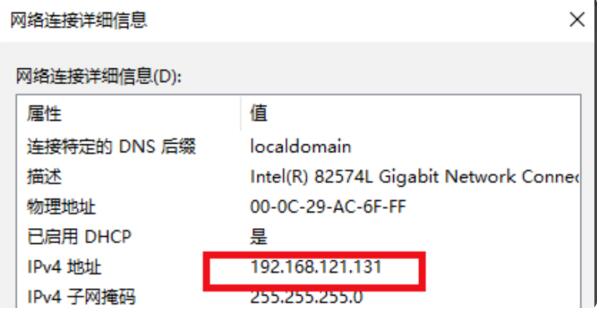
4、返回到vmware虛擬機,打開命令窗口。輸入ipconfig,可以看到物理機的IP是192.168.1.3。
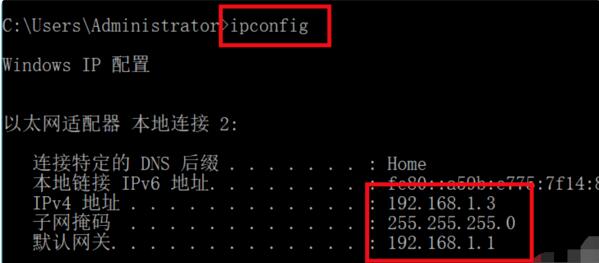
5、物理機ping虛擬機的地址192.168.121.232,可以看到完全不通。
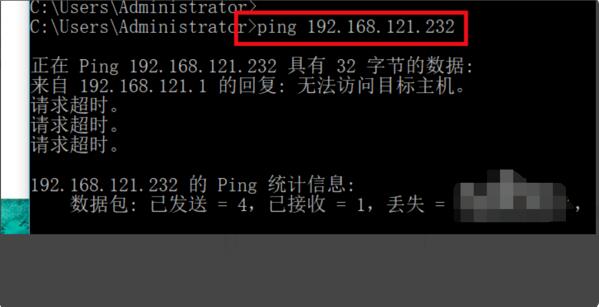
6、虛擬機ping物理機的IP地址192.168.1.3,完全是通的。以上說明在NAT模式的特定下是虛擬機對物理機是隔絕的。表明聯網成功了。
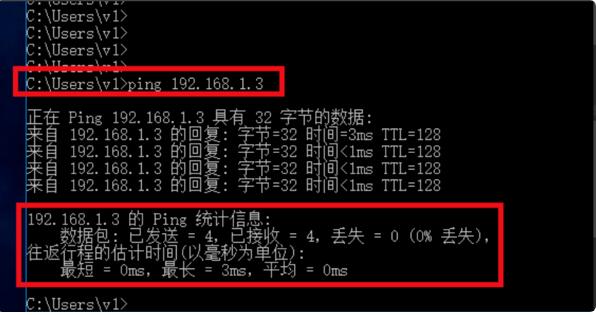
VM虛擬機VMware Workstation內部錯誤解決方法
方法一
1、右鍵點擊虛擬機桌面圖標,以管理員方式運行VMware Workstation。
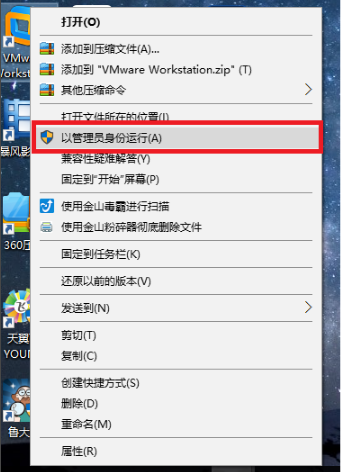
2、以管理員運行后,即可打開運行虛擬機。

方法二
1、打開任務管理器 Ctrl+Alt+Delete。
2、在任務管理器中點擊服務。
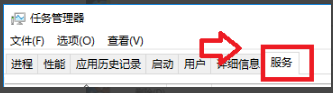
3、找到以下幾項服務,把他們從已停止狀態改為正在運行狀態。

4、最后打開虛擬機運行。




 360解壓縮軟件2023
360解壓縮軟件2023 看圖王2345下載|2345看圖王電腦版 v10.9官方免費版
看圖王2345下載|2345看圖王電腦版 v10.9官方免費版 WPS Office 2019免費辦公軟件
WPS Office 2019免費辦公軟件 QQ瀏覽器2023 v11.5綠色版精簡版(去廣告純凈版)
QQ瀏覽器2023 v11.5綠色版精簡版(去廣告純凈版) 下載酷我音樂盒2023
下載酷我音樂盒2023 酷狗音樂播放器|酷狗音樂下載安裝 V2023官方版
酷狗音樂播放器|酷狗音樂下載安裝 V2023官方版 360驅動大師離線版|360驅動大師網卡版官方下載 v2023
360驅動大師離線版|360驅動大師網卡版官方下載 v2023 【360極速瀏覽器】 360瀏覽器極速版(360急速瀏覽器) V2023正式版
【360極速瀏覽器】 360瀏覽器極速版(360急速瀏覽器) V2023正式版 【360瀏覽器】360安全瀏覽器下載 官方免費版2023 v14.1.1012.0
【360瀏覽器】360安全瀏覽器下載 官方免費版2023 v14.1.1012.0 【優酷下載】優酷播放器_優酷客戶端 2019官方最新版
【優酷下載】優酷播放器_優酷客戶端 2019官方最新版 騰訊視頻播放器2023官方版
騰訊視頻播放器2023官方版 【下載愛奇藝播放器】愛奇藝視頻播放器電腦版 2022官方版
【下載愛奇藝播放器】愛奇藝視頻播放器電腦版 2022官方版 2345加速瀏覽器(安全版) V10.27.0官方最新版
2345加速瀏覽器(安全版) V10.27.0官方最新版 【QQ電腦管家】騰訊電腦管家官方最新版 2024
【QQ電腦管家】騰訊電腦管家官方最新版 2024 360安全衛士下載【360衛士官方最新版】2023_v14.0
360安全衛士下載【360衛士官方最新版】2023_v14.0